Как очистить внутреннюю память телефона от ненужных файлов
Илья – главный редактор сайта softdroid.net. Является автором нескольких сотен руководств и статей по настройке Android. Около 15 лет занимается ремонтом техники и решением технических проблем iOS и Android. Имел дело практически со всеми более-менее популярными марками мобильных смартфонов и планшетов Samsung, HTC, Xiaomi и др. Для тестирования используется iPhone 12 и Samsung Galaxy S21 с последней версией прошивки.
Есть два симптома, когда внутренней памяти на телефоне катастрофически не хватает:
- Приложения и Андроид тормозят,
- Телефон выдает сообщение о том, что нужно принять меры и освободить занятое пространство.
Внутренняя память телефона имеет фиксированный объем, и увеличить ее (вроде бы) нельзя. Тем не менее, в гайде мы расскажем, как очистить внутреннюю память телефона от ненужных файлов и приложений.
Увеличив свободное место в памяти Андроид, вы сэкономите время и перестанете замечать тормоза на телефоне и планшете. На всю “уборку” уйдет от силы 20 минут.
Содержание:
- Ошибка «недостаточно памяти на мобильном устройстве»
- Узнаем, сколько памяти на телефоне доступно
- Очистка внутренней памяти телефона
- Удаляем ненужные Android приложения
- Переносим файлы на карту памяти
- Перемещаем ненужные приложения на sd карту
- Удаляем данные кэша приложений
- Удаляем «мусор» и дубликаты через CCleaner
- Ручная очистка внутренней памяти
- Определяем самые большие файлы в Storage Analyzers
- Переносим фотографии в облако Google Photos
- Вопросы и ответы
Ошибка: недостаточно памяти на мобильном устройстве
Обычно Андроид выдает такое сообщение, если процессу или приложению не хватает свободного места во внутренней памяти телефона.
Недостаток памяти может дать о себе знать постоянными зависаниями. Если при покупке телефона это незаметно, то со временем, после установки десятков мобильных приложений и обрастания “мусором” вы начинаете это замечать.
Невольно возникает вопрос: характеристики телефона “врут”? Если нет, то почему у других этот же смартфон / планшет работает стабильно?
Проверяем объем свободной памяти на Андроид
При появлении уведомления о недостаточном объеме внутренней памяти, возникает вопрос: сколько памяти есть в распоряжении, какая ее часть занята?
Проверить свободное место можно через настройки мобильного телефона. Для этого заходим в Настройки — Опции — Память (Settings – Device Maintenance – Storage – Storage settings – Device memory). Внимательно изучаем данные, обращая внимание на следующие цифры:
- Общий объем (Total space) – объем внутренней памяти Андроид
- Системная память (System memory) – минимальный объем места, зарезервированный для работы системы
- Доступное место (Available space) – сколько осталось места во внутренней памяти.
Соответственно, если встроенной памяти недостаточно, нужно увеличить память на телефоне до размеров System memory, чтобы система не выдавала соответствующую ошибку.
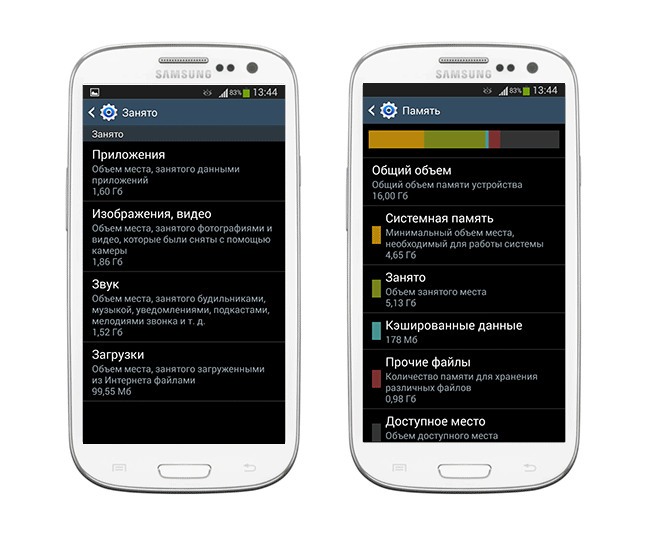
В следующих главах я расскажу, как почистить внутреннюю память на Андроиде.
Очистка внутренней памяти телефона
Удалить лишнее можно через встроенные инструменты операционной системы и за счет сторонних приложений. Они анализируют занятое пространство, помогают определить файлы, которые могут быть безопасно удалены.
Удаление приложений из системной памяти Android
Наверняка на вашем телефоне установлены приложения, которые висят мертвым грузом и не используются по назначению. Их размер может достигать сотен мегабайт (с учетом кэша).
Удалить бесполезные программы можно через стандартный Менеджер приложений: Опции — Настройки — Диспетчер приложений (Settings – Apps).
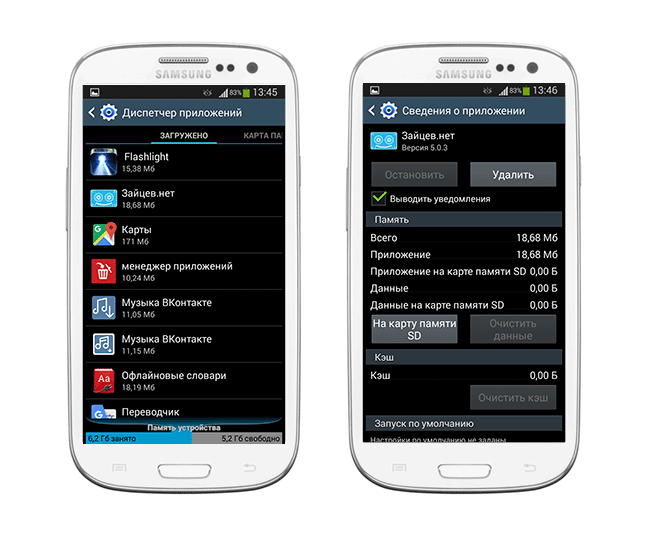
В Android 8 для вычисления ненужных приложений удобно использовать бесплатную утилиту FIles Go. Для других версий ОС она доступна для скачивания через Google Play.
Как удалить ненужные приложения в FIles Go:
- Заходим в раздел Unused apps,
- Сортируем приложения по дате модификации или размеру,
- Для удаления отмечаем ненужные программы галочками и нажимаем Uninstall.
Видеоинструкция по удалению приложений:
Перенос файлов на карту памяти
Внутренняя память телефона, как уже сказано, имеет фиксированный объем, поэтому необходимо постоянно проверять, хватает ли свободного места для корректной работы приложений и ОС.
Вообще, память Андроид делится на внутреннюю и внешнюю. Внешнюю память легко «нарастить», благо что sd-карты сегодня стоят недорого (за $25 можно приобрести карту памяти на 256 Гб).
Советуем перенести на карту памяти фотографии и видео, документы и другие объемные файлы, которые не обязательно хранить во внутренней памяти. Более того, хранить на карте памяти их надежней.
Собственно, перенести файлы можно через любой файловый менеджер – через телефон или ПК.
Перемещаем ненужные приложения с внутренней на внешнюю карту памяти
Перенести приложения можно через менеджер приложений Андроид. Удобство заключается в том, что вы освобождаете внутреннюю память, не деинсталлируя ненужные приложения.
За счет переноса приложений вы сэкономите пару сотен мегабайт свободного пространства. Поскольку вместе с приложением переносится также и кэш, экономия существенна.
Вообще, начиная с версии Android Marshmallow все стало проще. Достаточно отформатировать карту памяти как internal storage через настройки. Делать больше ничего не нужно, ОС Андроид самостоятельно определит, какие приложения хранить на карте памяти.
Совет. Установите приложение FolderMount – «расширитель» внутренней памяти телефона. Работает в том числе на Android 4.2.1 и выше, в то время как аналоги не поддерживают многопользовательский режим. Для работы приложения требуется root.
Удаляем кэш приложений
Кэш приложений в ряде случаев занимает нереальное количество пространства в памяти телефона.
Как удалить кэш:
- Узнать, сколько именно потребляет то или иное приложение, можно через раздел Settings – Apps.
- В списке установленных приложений нажмите на интересующий элемент.
- Проверьте занятое пространство в секции Storage.
- Для очистки кэша нажмите одноименную кнопку Clear Cache.
Удаляем ненужные файлы с помощью Piriform CCleaner
CCleaner поможет освободить память на Андроиде (на карте памяти), также очистит внутреннюю память от временных файлов, кэша приложений, найдет большие файлы; даст советы по оптимизации внутренней памяти. Программа бесплатна, скачать ее можно здесь.
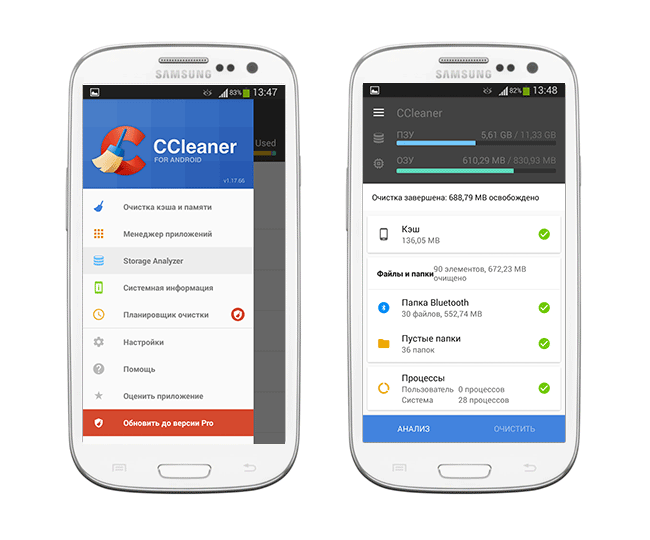
Как альтернативу CCleaner, удобно использовать вышеупомянутое приложение Files Go.
Как увеличить память на Андроиде вручную
Для ручной очистки памяти телефона подойдет любой файловый менеджер. Мы советуем ES Explorer или Total Commander.
Будьте внимательны и удаляйте только ненужные пользовательские файлы во внутренней памяти Android, которые вы создавали / копировали сами.
Итак, открываем файловый менеджер, заходим корень внутренней памяти, начинаем искать и удалять ненужное.
Какие файлы желательно удалить (перенести на карту памяти) в первую очередь:
- Фотографии, видео, записи на диктофон и другие документы, сохраненные не на sd, а во внутренней памяти;
- Документы, полученные по почте или через социальные сети (чаще всего они сохраняются в папку Download);
- Электронные книги и другие файлы, сохраненные сторонними приложениями в память устройства;
- Содержимое папок DCIM, bluetooth, sounds.
Используем Storage Analyzers (для наглядности)
Для наглядности советуем использовать приложение Files Go или любой другой storage analyzer для Андроид, который покажет, какие файлы занимают больше всего места на диске и где они расположены, в виде диаграммы. Среди таковых приложений отметим:
- Storage Analyzer & Disk Usage
- Storage Analyzer
- DiskUsage
Переносим фотографии и видео на сервис Google Photos
Именно фотографии и видео “съедают” больше всего места на телефоне, за счет их можно быстро освободить место на карте памяти или во встроенном хранилище. Если ваш телефон не поддерживает карту памяти, переместите файлы, к которым вы обращаетесь нечасто, в облако. Лучше всего для этого подходит приложение Photos, или Google Photos. Оно автоматически загружает фотографии на сервис, где они доступны в изначальном качестве через браузер или приложение.
Помимо Google Photos, можно обратить внимание на такие альтернативы как Dropbox, Flickr или Microsoft OneDrive.
Даже когда фотографии будут доступны только на сервере, вы легко получите к ним доступ, если у вас работает интернет. И главное, это действительно удобный и быстрый способ освободить пару гигабайт внутренней памяти!
Очистка памяти: вопросы и ответы
Андроид 7. Файловая система состоит из приложений и кеша. Используется как средство для увеличения памяти. Все загрузки сохраняются на внутренней памяти. Как перенести на карту?
Вам поможет инструкция, как сохранять скачанные файлы на карте памяти в автоматическом режиме. Для этого необходимо изменить настройки браузера, которым вы пользуетесь, и внести изменения в настройки ОС Андроид.
В телефоне не хватало внутренней памяти, я половину фото отправила на sd карту, после этого открываю – они все размытые.
Вероятно, вы скопировали на карту памяти не оригиналы, а эскизы. Оригиналы фотографий могли остаться во внутренней памяти телефона. Если это не произошло, вам поможет утилита DiskDigger.
Не хватало внутренней памяти в телефоне, захотела очистить ее. Перебросила данные (фото, музыку) на карту памяти. Теперь файлы не читаются, хотя телефон видит карту. Как можно вернуть хотя бы фото?
Если в памяти устройства недостаточно места, следует скопировать файлы на компьютер (сделать резервную копию) и только после этого перемещать на карту памяти. Вам будет полезно ознакомиться с инструкцией, как очистить внутреннюю память на Андроиде (см. текст выше).
У меня телефон Sony Xperia, когда захожу в Плей Маркет и хочу скачать приложение, система пишет, что не хватает памяти на Андроиде, хотя флешка 16 гб!
Скорее всего, ошибка «недостаточно памяти» на Андроид связана с тем, что не хватает внутренней памяти – именно туда с Google Play скачиваются установочные файлы.
- Перенесите наиболее объемные файлы со внутренней памяти Андроид на вашу sd карточку.
- Удалите ненужные приложения через файловый менеджер или Files Go.
- Воспользуйтесь утилитой CCleaner для очистки ненужных файлов в памяти телефона.
Чистила память телефона, удалила много папок. И теперь не могу через Android зайти Галерею, ОС пишет: «Хранилище не доступно». Как вернуть обратно?
Вероятно, при очистке вы удалили папку с фотографиями на карте памяти (SDCARD/DCIM/CAMERA). Восстановить файлы оттуда можно с помощью программ CardRecovery или PhotoRec.
С Play Market не устанавливаются приложения. ОС Андроид сообщает, что нет места на телефоне, хотя у меня приложения перемещены на sd-карту и места на ней достаточно (9 Гб).
У вас закончилось свободное место во внутренней памяти телефона. Поэтому нужно удалить файлы именно в этой области. Используйте для этих целей любой файловый менеджер (скажем, Total Commander или ES Explorer).
Советуем также очистить память от ненужных приложений или, как вариант, перенести их на sd-карту, используя стандартный менеджер приложений Android.
Пожалуйста, оцените статью:
Илья – главный редактор сайта softdroid.net. Является автором нескольких сотен руководств и статей по настройке Android. Около 15 лет занимается ремонтом техники и решением технических проблем iOS и Android. Имел дело практически со всеми более-менее популярными марками мобильных смартфонов и планшетов Samsung, HTC, Xiaomi и др. Для тестирования используется iPhone 12 и Samsung Galaxy S21 с последней версией прошивки.
Не нашли ответ на свой вопрос? Возможно, вы найдете решение проблемы на нашем канале в Youtube! Здесь мы собрали небольшие, но эффективные инструкции. Смотрите и подписывайтесь на наш youtube-канал!
Как увеличить память на андроиде: подробная информация
Android — это ОС от Open Handset Alliance и Google. Основана на модифицированном ядре Linux и пребывает на мировом рынке высоких технологий с 2008 г. На сегодняшний день данную операционную систему называют одной из наиболее распространённых. Андроид используют почти для любой техники: от умных часов и планшетов до бытовых роботов.
Но, несмотря на постоянное совершенствование данной операционной системы, многие пользователи Android-девайсов до сих пор сталкиваются с одной проблемой — нехваткой памяти. Поэтому злободневная проблема для многих — как увеличить память на андроиде.

Память — важный фактор любого гаджета
Что такое ROM и RAM
Все гаджеты на основе Android OS имеют 2 вида памяти: оперативную и внутреннюю.
Оперативную энергозависимую память обозначают аббревиатурами ОЗУ, что значит оперативное запоминающее устройство, или RAM — Random Access Memory. Она намного быстрее внутренней и содержит в себе данные для текущих процессов.

ROM, или ПЗУ, что значит Read Only Memory и постоянное запоминающее устройство соответственно — это энергонезависимая внутренняя память. Используется для хранения неизменяемых данных, записанных при изготовлении устройства.

В свою очередь ROM разбита ещё на 2 раздела: операционную систему и внутреннюю память.
Раздел ОС защищён, и без root-прав на него ничего нельзя записать.
А вот внутренняя память (Internal Storage) предназначена именно для информации пользователя, включая закачанные программы и их компоненты из RAM.
Важно! Верный сигнал о необходимости освобождения места на ROM Android — это замедление работы девайса и/или уведомление смартфона.
Первое, что необходимо сделать в таком случае — это определить объём свободного пространства. Если речь идёт о смартфоне, то проверить состояние памяти нужно по следующему маршруту: через инструментальные настройки в опциях выбрать «Память». Далее перед пользователем откроются такие данные:
- общий объём ROM на Android;
- системная память — минимальный объём места, необходимый для работы системы;
- объём доступного места.
То есть для нормальной работы гаджета юзер должен следить за тем, чтобы ROM всегда была очищена до размеров системной.
К сведению! Более 80 % мобильных устройств, проданных по всему миру во втором квартале 2019 г., имеют операционную систему Android. Всего за 10 лет существования данной операционной системы было выпущено более 2 млрд андроид-устройств.
Как увеличить внутреннюю память на андроиде
ROM Android имеет фиксированный объём, поэтому её нельзя расширить, но можно очистить. Процесс очистки ROM не занимает много времени, и каждый пользователь справится с ним без труда.
Утилизировать всё ненужное со своего девайса помогут встроенные инструменты ОС или специализированные сторонние приложения, способствующие оптимизации рабочего процесса девайса. Они анализируют занятый объём и определяют бесполезные файлы и программы, такие как дубликаты фотографий, неиспользуемые приложения, ненужный кэш и пр.
Но ввиду того, что с проблемой недостаточного количества ROM андроида чаще всего сталкиваются пользователи смартфонов, возникает вполне логичный вопрос, можно ли увеличить память на телефоне андроид. Ответ — да. И любой из нижеперечисленных методов прекрасно для этого подходит.
Удаление приложений из Android OS
Если гаджет давно не оптимизировался, то, скорее всего, в нём есть немало установленных, но абсолютно неиспользуемых приложений. Такие программы не несут никакой пользы, висят мёртвым грузом, но при этом занимают свободную память андроида.
Важно! Утилизировать легко и быстро все лишние приложения поможет стандартный диспетчер приложений, который находится в настройках.
Определять неиспользуемые приложения возможно и с помощью утилиты Files Go. Чистка девайса с использованием данной программы осуществляется через Unused apps. Далее нужно рассортировать программы, отметить приложения для удаления и нажать на «Uninstall».
Перемещение приложений на внешнюю карту памяти или флешку
Это ещё один вариант очистки ROM от приложений. Использование данного способа целесообразно в том случае, если подразумевается дальнейшее использование перенесённых программ.
Удаление кэшированных данных
Кэш — это промежуточный буфер с быстрым доступом. Содержит в себе информацию, которая может быть запрошена с наибольшей вероятностью. Занимает приличный объём памяти устройства.
Очистка телефона от кэша без сторонних приложений делается по следующему алгоритму:
- С помощью раздела «Settings apps» определить, какой именно объём занимают кэшированные данные того или иного приложения.
- Указать на интересующий элемент из списка установленных приложений.
- Через «Storage» проверить используемое место и нажать на «Clear Cache».
Для ускорения утилизации кэша можно использовать специальные программы, такие как Clean Master, Piriform CCleaner, App Cache Cleaner и др. Любая из них бесплатно скачивается из Google Play.

Обратите внимание! Регулярность чистки кэша зависит от количества установленных приложений и технических характеристик гаджета. Чистку кэша лучше проводить, когда память устройства почти заполнена. Чрезмерно частые процедуры могут привести к сбою или замедлению работы устройства.
Чистка памяти вручную
Для такого способа оптимизации ROM и RАM подойдёт любой файловый менеджер. Отличный вариант — Total Commander.
Через него нужно определить и удалить ненужное. Утилизировать с ROM рекомендуется:
- перенесённые на другие носители фото, видеофайлы, диктофонные записи и пр.;
- загруженные документы;
- любые файлы, которые были сохранены сторонними приложениями и пр.
Использование Google Фото
Google Photos — это популярный сервис, сохраняющий и демонстрирующий различные медиафайлы.
В связи с тем, что именно такие данные заполняют львиную долю ROM смартфона, то использование подобных облаков является своеобразной панацеей сохранения свободного пространства смартфона.
Способы увеличения оперативной памяти
Как уже упоминалось, каждый девайс на основе андроида имеет внутреннюю и оперативную память, удовлетворительное состояние которых повышает скорость выполнения команд устройством.
Увеличивать RAM можно 2 способами:
- путём оптимизации уже существующих приложений;
- с помощью специализированных приложений.
Оптимизация приложений
Во время изготовления гаджета на RАM записывается ряд приложений, часть которых может не использоваться пользователем, но засорять память. Тогда оптимальным будет удаление таких программ или их отключение, если полная утилизация не представляется возможной.
Отключение/удаление ненужных приложений происходит следующим образом: через инженерное меню и «Настройки» необходимо войти во вкладку «Приложения» и пункт «Диспетчер приложений» или «Использование памяти» (зависит от версии операционной системы). В данной вкладке будут отображены все имеющиеся приложения с указанием объёма занимаемой ими памяти. Нужно выбрать нужное приложение для отключения или удаления и там же через его меню отключить, остановить или удалить программу.

Приложения в ОЗУ
Обратите внимание! Удалить не удаляемые приложения, кроме системных, также реально. Для этого нужны рут-права, иными словами — права суперпользователя. Получить их проще всего, воспользовавшись специализированной программой, например, KingRoot.
Использование специализированных программ
Этот способ подразумевает использование программ с файлами подкачки. К таким относят SWAPit Ram Expander, Roehsoft Ramexpander и др.
Какое количество ROM и RАM считается оптимальным
Сегодня производители выпускают андроид-устройства с внутренней памятью от 8 до 1000 Гб. Что касается оперативной памяти, то она варьируется от 3 до 12 Гб. И цена прямо пропорционально зависит от этих показателей, поэтому вполне целесообразно разобраться, какое количество памяти является оптимальным.
Расчёт оптимальное количество ROM
Средний размер одной фотографии на смартфоне примерно 5 Мб, то есть на хранения 200 фото потребуется в среднем 1 Гб.
Что касается видео, то для 10-минутного ролика в качестве 4К понадобится не менее 5 Гб ПЗУ. Если же снимать в качестве Full HD, то 1 Гб уйдёт на 20 мин. съёмки.
Вес одного музыкального трека примерно такой же, как и одного изображения — 1 Гб памяти уйдёт на хранение 200 песен.
С приложениями всё обширнее. Так, 10-20 стандартных мобильных приложений могут поместиться в свободных 10 Гб. Однако 3D игры имеют куда больший вес. И таким любителям мобильных развлечений рекомендуется выбирать смартфон со свободной памятью от 20 Гб.
Теперь, зная вес интересующих файлов, можно примерно рассчитать оптимальный объём для каждого.
Важно! При расчёте оптимального количества ROM необходимо учитывать то, что 5-10 Гб всегда занимает операционная система. И примерно 20 % памяти всегда должны оставаться свободными.
Количество RАM
Объём RАM в различных мобильных устройствах варьируется от 6 до 1000 Гб. Причем 6-8 Гб считается оптимальным, а объём от 10 Гб уже можно назвать маркетинговой хитростью.
Увеличение файла подкачки на телефонах андроид
Как уже упоминалось ранее бесплатное приложение SWAPit Ram Expander и платное Roehsoft Ramexpander используются для создания файлов подкачки. С их помощью к памяти смартфона можно добавить до 2,5 Гб.
К основному функционалу данных программ относят:
- создание файла подкачки;
- возможность регулирования работы оперативной системы;
- создание виджета на рабочем столе.

Подкачка дает +2 Гб
Расширение памяти Android за счет SD-карты
У счастливых обладателей андроидов с версией 5.1 и новее появилась уникальная возможность увеличить память устройства за счёт Micro SD. И это, пожалуй, единственный вид памяти, который можно расширить. Сделать это можно через меню или терминал.
Чтобы выполнить это через меню, нужно сделать резервное копирование данных с Micro SD на компьютер. Далее через «Настройки» перейти в «Накопители» или «Хранилище». Выбрав пунт «SD-карта» перейти в дополнительные настройки. В новом окне нужно нажать на пункт «Подключить к внутренней памяти».
Обратите внимание! Для расширения через терминал необходимо скачать утилиту ABD. Приложение бесплатное, есть в маркете андроида.
Конечно, вопрос об объеме оперативного запоминающего устройства и постоянного запоминающего устройства так же, как и о расширении системной памяти Android-устройств, является весьма актуальным. И многие пользователи рано или поздно сталкиваются с данной проблемой. Но воспользовавшись вышеперечисленными способами и рекомендациями, каждый легко справится с поставленной задачей и сможет снова радовать себя обширными возможностями своих девайсов. Главное — не забывать о регулярной утилизации мусора и следить за состоянием внутренней и оперативной памяти любимого гаджета.
Источник https://softdroid.net/uvelichenie-vnutrenney-pamyati-telefona-android
Источник https://mirinfo.ru/android/kak-uvelichit-pamyat.html